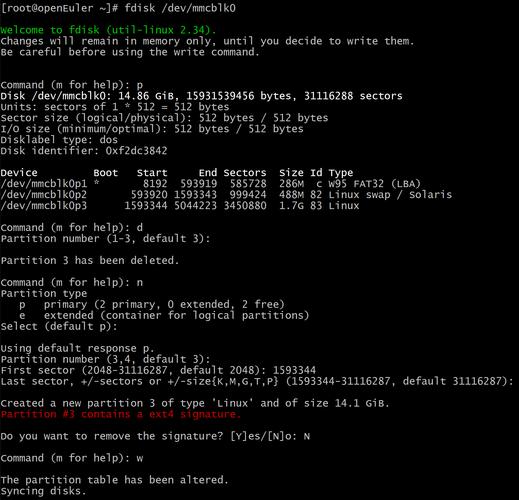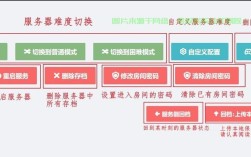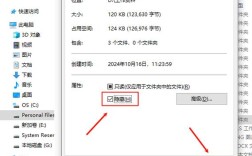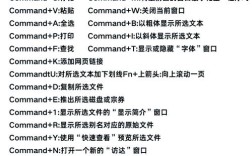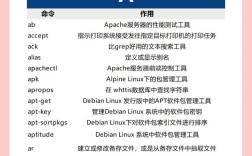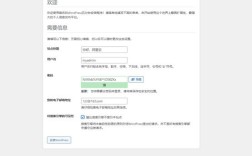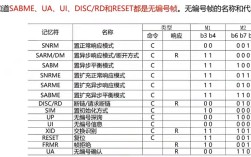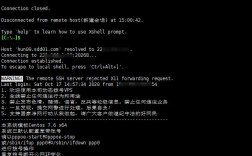在macOS系统中连接服务器是一项常见操作,无论是进行文件传输、远程管理还是应用部署,都离不开与服务器的交互,macOS提供了多种命令行工具来实现与服务器的连接,其中最常用的包括SSH(Secure Shell)、SCP(Secure Copy)、SFTP(SSH File Transfer Protocol)以及FTP(File Transfer Protocol)等,这些工具通过命令行界面提供了高效、灵活的服务器访问方式,尤其适合开发者、系统管理员等需要频繁进行服务器操作的用户,以下将详细介绍这些命令的使用方法、参数配置及实际应用场景。

SSH是macOS中最基础的远程连接工具,它通过加密协议确保数据传输的安全性,广泛用于远程登录和管理服务器,在终端中输入ssh username@hostname即可发起连接,其中username是服务器上的用户名,hostname可以是服务器的IP地址或域名。ssh root@192.168.1.100表示以root用户身份连接到IP地址为192.168.1.100的服务器,首次连接时,系统会提示保存服务器的密钥指纹,输入yes即可继续,如果需要指定SSH端口号(默认为22),可以使用-p参数,如ssh -p 2222 username@hostname,SSH还支持通过配置文件(通常位于~/.ssh/config)简化连接命令,例如可以设置别名、默认端口等,避免每次输入完整命令。
对于文件传输需求,SCP和SFTP是两种常用工具,SCP基于SSH协议,适合快速上传或下载单个文件或整个目录,其基本命令格式为scp [选项] 源文件 目标文件,例如scp localfile.txt username@hostname:/remote/path将本地文件上传到服务器,而scp username@hostname:/remote/path/localfile.txt ./则从服务器下载文件到当前目录,如果需要传输整个目录,可添加-r参数,如scp -r localdir username@hostname:/remote/path,SCP的缺点是不支持断点续传,且交互性较差,而SFTP则弥补了这些不足,SFTP是一个交互式文件传输工具,连接命令为sftp username@hostname,成功后会出现sftp>提示符,此时可以使用put上传文件、get下载文件、ls列出目录内容、cd切换目录等命令,类似于FTP的操作方式。put localfile.txt上传文件,get remotefile.txt下载文件,exit退出SFTP会话。
除了SSH和SCP/SFTP,macOS还支持通过mount命令挂载远程文件系统,实现类似本地磁盘的访问体验,可以使用mount_smbfs挂载Windows共享文件夹,命令格式为mount_smbfs //username@hostname/sharename /mnt/path,其中/mnt/path是本地挂载点目录,需要提前创建,对于Linux服务器的NFS共享,则可以使用mount_nfs命令,如mount_nfs hostname:/export/path /mnt/path,挂载后,用户可以直接在访达中访问挂载点,操作远程文件如同本地文件,但需要注意网络稳定性和权限设置问题。
在实际使用中,命令行连接服务器可能会遇到一些常见问题,连接超时可能是由于防火墙阻拦或网络配置错误,可通过ping命令测试网络连通性,或联系服务器管理员检查端口开放情况,如果遇到权限被拒绝的错误,需确认用户名、密码正确,或检查SSH密钥是否正确配置(macOS的SSH密钥通常存储在~/.ssh/目录下,可通过ssh-keygen生成密钥,并通过ssh-copy-id将公钥上传到服务器),macOS的终端支持多标签和会话持久化功能,可以通过screen或tmux工具实现远程会话的断开与重连,避免因网络中断导致操作丢失。
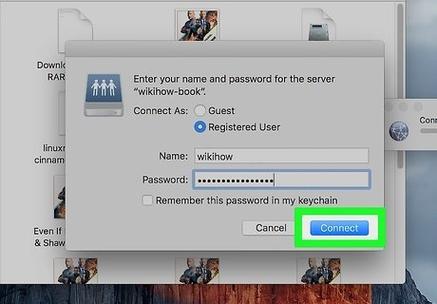
以下是一个常用命令的参数对照表,帮助用户快速了解各工具的核心功能:
| 工具 | 命令格式示例 | 主要功能 | 常用参数 |
|---|---|---|---|
| SSH | ssh -p 22 user@host | 远程登录和命令执行 | -p(端口)、-i(密钥文件) |
| SCP | scp -r local_dir user@host:/path | 安全文件传输 | -r(递归目录)、-P(端口) |
| SFTP | sftp user@host | 交互式文件传输 | put(上传)、get(下载) |
| SMB | mount_smbfs //user@host/share /mnt | 挂载Windows共享 | -f(挂载选项) |
| NFS | mount_nfs host:/export /mnt | 挂载Linux NFS共享 | -o(挂载选项) |
相关问答FAQs:
Q1: 如何在macOS中配置SSH密钥以实现免密登录?
A1: 首先在本地终端生成SSH密钥对,命令为ssh-keygen -t rsa -b 4096,按提示保存密钥(默认位置为~/.ssh/id_rsa),然后将公钥(id_rsa.pub)上传到服务器,可以使用ssh-copy-id user@host命令自动完成,或手动将公钥内容追加到服务器上的~/.ssh/authorized_keys文件中,配置完成后,再次使用ssh user@host即可免密登录。
Q2: 连接服务器时出现“Permission denied (publickey,password)”错误如何解决?
A2: 该错误通常表示认证失败,可按以下步骤排查:1. 确认用户名和密码正确;2. 检查SSH密钥是否已上传到服务器(可通过cat ~/.ssh/authorized_keys查看);3. 确认本地私钥文件权限正确(需设置为600,命令chmod 600 ~/.ssh/id_rsa);4. 检查服务器SSH配置文件(/etc/ssh/sshd_config)中是否允许密码或密钥认证(如PasswordAuthentication yes或PubkeyAuthentication yes),若问题仍未解决,可尝试使用ssh -v user@host查看详细调试信息。